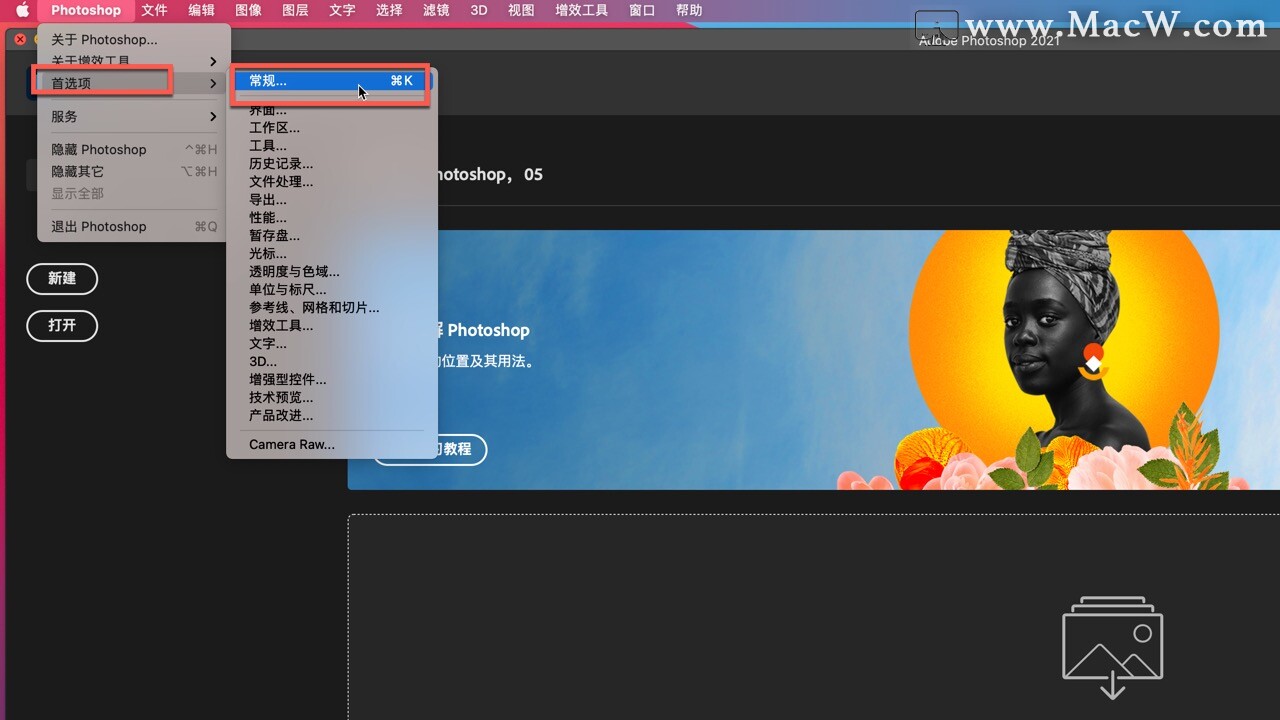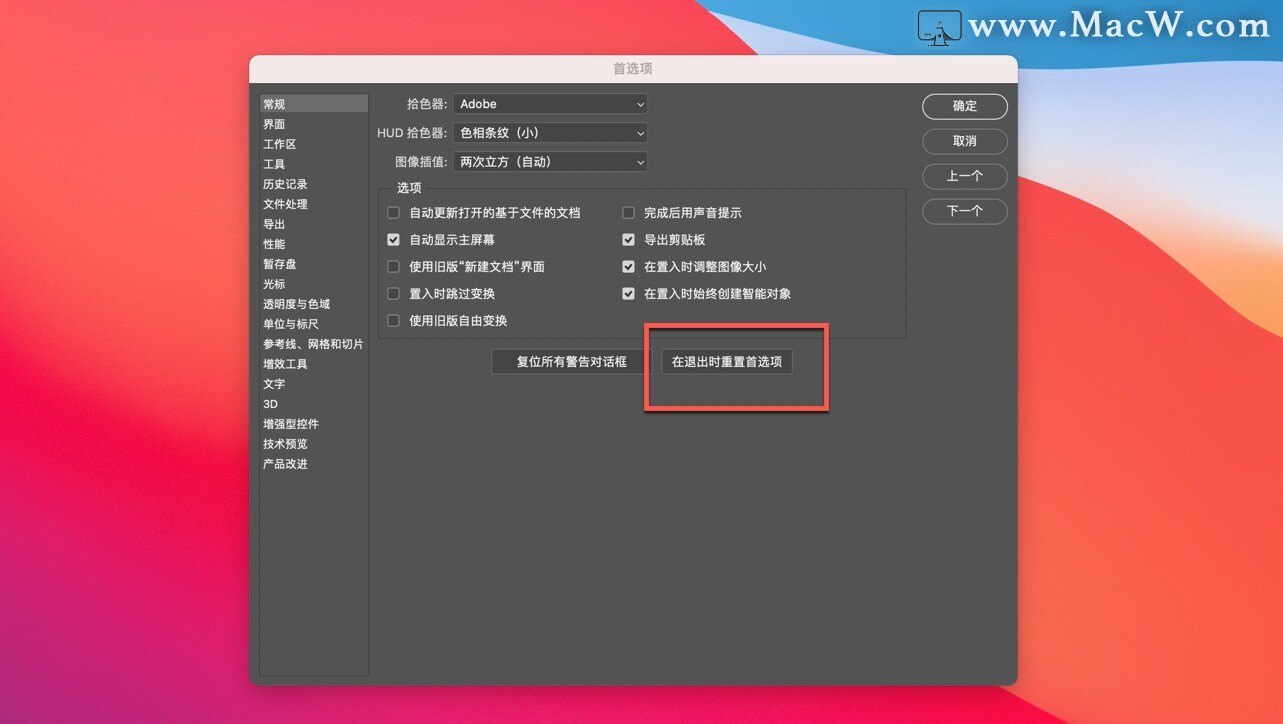如何重置Photoshop首选项?ps重置首选项的方法 |
您所在的位置:网站首页 › 怎么把ps设置恢复默认 › 如何重置Photoshop首选项?ps重置首选项的方法 |
如何重置Photoshop首选项?ps重置首选项的方法
|
photoshop首先选损坏怎么办?如何重置ps首选项?解决ps重置首选项的方法分享给大家
在还原首选项之前,请确保备份首选项。 使用键盘快捷键或退出时删除首选项来重置首选项时,将会永久删除首选项文件的子集,包括首选项对话框、自定义快捷键、工作区以及颜色设置中的设置。 手动恢复首选项是将 Photoshop 重置为默认状态的最完整方法,具体方法是确保不要加载任何可能导致出现问题的增效工具首选项和用户预设。 解决方法使用键盘快捷键 退出 Photoshop。 按住以下键盘快捷键并启动 Photoshop: macOS:command + option + shift Windows:ctrl + alt + shift 打开 Photoshop。 在询问“是否要删除 Adobe Photoshop 设置文件?”的对话框中单击是 使用“首选项”对话框 打开 Photoshop 的首选项:macOS:“Photoshop”>“首选项”>“常规” Windows:“编辑”>“首选项”>“常规”
在询问“确实要在退出 Photoshop 时重置首选项吗?”的对话框中,单击确定 退出 Photoshop。 打开 Photoshop。 手动重置 手动删除首选项文件是将 Photoshop 恢复到默认状态的最完整方法。此方法可确保不加载所有首选项和可能导致问题的任何用户预设。 退出 Photoshop。 导航到 Photoshop 的“首选项”文件夹。 macOS:用户/[用户名]/资源库/Preferences/Adobe Photoshop [版本] Settings Windows:用户/[用户名]/AppData/Roaming/Adobe/Adobe Photoshop [版本]/Adobe Photoshop [版本] Settings 将整个 Adobe Photoshop [版本] Settings 文件夹拖到桌面或安全位置,以便备份您的设置 打开 Photoshop。 |
【本文地址】
今日新闻 |
推荐新闻 |